Sida otomaatiga ah ee loo cusbooneysiiyo Google Chrome
Ku dalbashada kaarka Pokemon(Pokemon) -ka naadir ah ama laga yaabee labo kabo oo daabacan oo xadidan? Waxaa laga yaabaa, inaad hubiso dhibcaha kooxda aad ugu jeceshahay, suuqa saamiyada, ama wararka degdega ah. Waxaa jira xaalado badan oo aan ku aragno nafteena si joogto ah u cusbooneysiin bogga shabakadda si aan ula soconno wixii cusub. Ma jiro shabakad shabakadeed oo si toos ah u siisa sifada is-cusboonaysiinta Laakiin horumariyayaal badan ayaa u kacday munaasabadda oo abuuray browserka kordhinta oo si toos ah u cusbooneysiin kara bogga shabakadda. Maqaalkan, waxaan ku tusi doonaa sida si otomaatig ah loo cusbooneysiiyo Google Chrome .

Sida otomaatiga ah ee loo cusbooneysiiyo Google Chrome(How to Auto Refresh Google Chrome)
Markaad si fudud u cusbooneysiin karto bogga Chrome -ka adigoo riixaya Ctrl + R keys wadajirka ah ama calaamadda fallaadha wareegta ah waxay noqon doontaa mid aad u sahlan haddii daalacashada shabakadu ay(web browsers) si toos ah noogu cusbooneysiiso bogag cayiman. Waxaa la yaab leh, waxaa jira dhowr kororsi oo otomaatig ah oo loo heli karo Google Chrome mid kasta oo ka rajo badan oo ka taajirsan kan kale. Waxaan ku socon doonaa iyada oo loo marayo dejinta mid ka mid ah kordhinta noocan oo kale ah laakiin waxaad isticmaali kartaa habkan si aad u rakibto oo aad u dejiso kordhin kale maaddaama habka rakibidda uu la mid yahay dhammaan kordhinta.
Talaabada I: Ku rakib Extension(Step I: Install Extension)
1. Google Chrome browserka ku dhufo sumadda saddexda dhibcood(three dots icon) , ka bacdi ka dooro Aalado More tools > Extensions ka menu-ka.

2. Guji astaanta hamburger(hamburger icon) si aad u furto liiska, haddii uu qarsoon yahay.

3. Guji Bakhaarka Mareegaha ee Chrome ka furan(Open Chrome Web Store ) ee ku yaal liiska dhinaca bidix.
Fiiro gaar ah:(Note:) Haddii kale, waxaad si toos ah uga furan kartaa Dukaanka Mareegta ee (link)Chrome(Chrome Web Store) ka boggan .

4. Ku qor auto (Enter)refresh oo lagu daray(auto refresh plus) sanduuqa raadinta oo ku dhufo furaha(key) . Waxa lagu soo bandhigi doonaa liis balaadhan oo ah kordhinta iskii u-cusboonaynta. U gudub liiska, is barbar dhig qiimeynta oo ku dhufo qof kasta oo u muuqda inuu kuu ballan qaadayo.
Fiiro gaar ah:(Note:) Ujeedada casharkan awgeed, waxaanu ku rakibi doonaa Autorefresh Plus Page Monitor kordhinta autorefresh.io(Auto Refresh Plus Page Monitor extension by autorefresh.io) .

5. Kadib markaad doorato kordhinta, dhagsii badhanka Ku dar Chrome( Add to Chrome ) si aad u rakibto kordhinta.

6. Guji ku dar kordhinta(Add extension ) si aad u sii wadato.

Marka kordhinta la rakibo, boggeeda guriga / dejinta ayaa si toos ah u furmi doona tab cusub, waad xidhi kartaa.
Sidoo kale Akhri: (Also Read:) Waa maxay Adeegga Sare u qaadista Google Chrome(What is Google Chrome Elevation Service)
Tallaabada II: Habee Kordhinta(Step II: Configure the Extension)
Waxaad u baahan doontaa inaad habayso kordhinta ka hor inta aanad awood u siin. Si aad taas u samayso raac talaabooyinkan:
1. Guji astaanta Extensions( Extensions icon) ee u eg gabal halxiraalaha jigsaw.
2. Halkan, dooro Kordhinta Korjoogteynta Bogga Auto Refresh Plus .(Auto Refresh Plus Page Monitor)

3. Dooro mid ka mid ah waqtiyada dib-u-cusboonaysiinta ee horay loo sii qeexay ama gacanta u deji mid. Waxa kale oo aad farri kartaa balaadhinta in ay si aan kala sooc lahayn(randomly ) u cusbooneysiiso bogga shabakadda gudaha waqti cayiman(specified timeframe) .
4. Waxaad u habeyn kartaa fidinta si aad u sameyso dib-u-cusbooneysiyo adag(hard) ama jilicsan( soft refreshes) oo aad xaddido(limit ) tirada jeer ee bogga shabakada dib loo cusbooneysiin doono haddii aad ku jirto qorshe xog xaddidan. Tani waa ku filan isticmaalayaasha badankood laakiin waxaad xor u tahay inaad sii sahamiso Tirinta(Countdown) iyo Dabagalka Bogga(Page Monitor) tabs.
Xusuusin: Dib(Note:) -u-cusbooneysiin adag dhammaan sawirada waa la soo daabici doonaa halkii laga soo saari lahaa xogta kaydsan.
5. Marka aad ku faraxsan tahay goobaha, dhagsii badhanka Start si aad u dhaqaajiso kordhinta
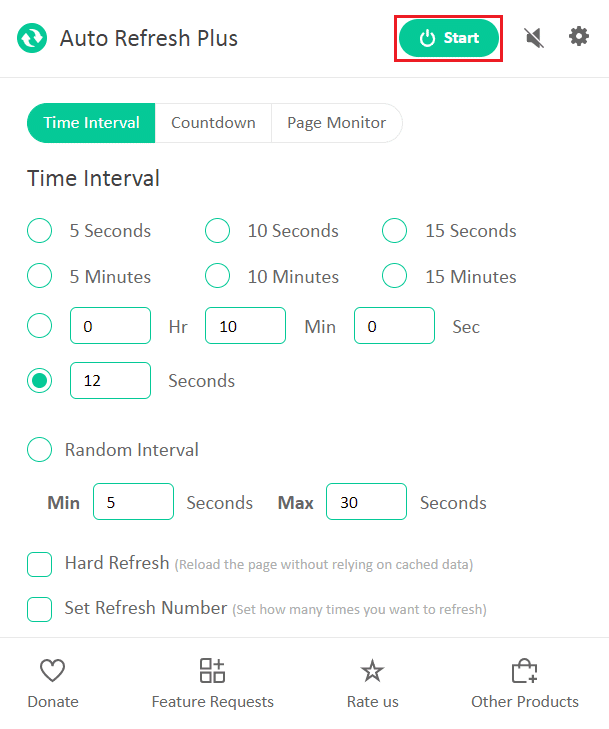
6. Haddii aad awood u siinayso kordhinta markii ugu horeysay, fariin soo baxday oo codsanaysa ogolaanshaha in la akhriyo oo la beddelo xogta dhammaan mareegaha ayaa ka soo muuqan doona xagga sare ee daaqada codsiga. Guji (Click)Oggolow(Allow ) si aad u bilowdo kordhinta

Isla markaad kiciso kordhinta, saacada tirinta ayaa lagu soo bandhigi doonaa hoosta sumadeeda taasoo tusinaysa wakhtiga ka hadhay ilaa bogga xiga soo cusboonaado.

Fiiro gaar ah:(Note:) Haddii aad rabto inaad joojiso dib-u-cusboonaysiinta otomaatigga ah meel kasta, dooro calaamadda kordhinta bogga Auto Refresh Plus ee ku taal aaladda oo guji badhanka (Auto Refresh Plus Page Monitor)Joogsiga(Stop ) .

Labada doorasho ee caanka ah ee la aamini karo ee Auto Refresh Plus waa:
- Tab otomaatig ah u cusbooneysiin by MeryDev(Tab Auto Refresh by MeryDev)
- Cusbooneysii Auto Fudud ee Sare ee vbob277(Super Simple Auto Refresh by vbob277)
Kordhinta tooska ah kuma koobna Google Chrome ka . Kuwa soo socda ayaa ah kordhinta kale ee loo heli karo daalacashada kale
- Firefox ku(Firefox) rakib Tab Auto Refresh ee Alex(Tab Auto Refresh by Alex)
- Si aad Opera u rakibto Tab Reloader
- Wixii Microsoft Edge ah ku rakib Auto Refresh dukaanka wax-ku-kordhinta ee Edge(Auto Refresh in Edge’s add-on store)
Fiiro gaar ah: (Note:)Internet Explorer , ikhtiyaarka ah in si toos ah loo cusbooneysiiyo boggaga internetka waxaa laga heli karaa gudaha gudaha goobaha amniga sida Allow Meta Refresh in kasta oo isticmaalayaashu aysan cayimi karin muddada dib u cusbooneysiinta.
lagu taliyay:(Recommended:)
- Hagaaji Firefox Riix Midig Ma Shaqeeyo(Fix Firefox Right Click Not Working)
- Ku hagaaji RESULT_CODE_HUNG Chrome iyo Edge(Fix RESULT_CODE_HUNG on Chrome and Edge)
- Sida loo galo Goobaha la xidhay ee UAE(How to Access Blocked Sites in UAE)
- Hagaaji INET E Dhibaatada Amniga ee Microsoft Edge(Fix INET E Security Problem in Microsoft Edge)
Waxaan rajeyneynaa in hagahan uu kaa caawiyay inaad si toos ah u cusbooneysiiso Google Chrome(auto refresh Google Chrome) . Nala soo socodsii haddii aad jeclaan lahayd inaad akhrido maqaallo la mid ah oo daboolaya kordhinta kale ee faa'iidada leh si aad u horumariso khibradaada wax baarista guud ee shabakada. Haddii aad hayso wax su'aalo ah ama talo soo jeedin ah, xor ayaad u tahay inaad ku dhaafto qaybta hoose ee faallooyinka.
Related posts
Sida Loo Fududeeyo Kooxaha Tab Si Atoomaati Ah Ugu Sameeyaan Google Chrome
Hagaaji Google Chrome-ka Aan Keydin Erayada sirta ah
Sida loogu tago Shaasha buuxda ee Google Chrome
Sida loo xannibo oo looga furo mareegaha Google Chrome
Sida loo damiyo Google Chrome PDF Viewer
10 Siyaabood Oo Lagu Hagaajinayo Ku-soo-qaadista Bog-gaaban ee Google Chrome
Sida loo sameeyo Graph gudaha Google Doc (Tutorial)
Sida magacaaga loogu badalo Google Meet
Sida looga Dhoofiyo Passwords Saved Google Chrome ka
Sida Loo Saaro Goobaha Inta Badan La Soo Booqdo ee Google Chrome
Sida Loo Dhoofiyo Passwords Saved gudaha Google Chrome
Sida loo tirtiro Cache iyo Kukiyada Google Chrome
4 siyaabood oo loo sameeyo xuduudaha Google Docs
Sida Loo Isticmaalo Kamarada Snap on Google Meet
Sida loo Hagaajiyo Cilada Google Chrome 403
10ka Mawduuc ee ugu Wanaagsan Google Chrome browser
Hagaaji Khaladaadka Google Chrome 6 (net:: ERR_FILE_NOT_FOUND)
Hagaaji Khaladaadka XAALADDA Google Chrome
Sida dib loogu dajiyo Google Chrome ka Android
Hagaaji cursorka Mouse ee ka dhex muuqda Google Chrome
